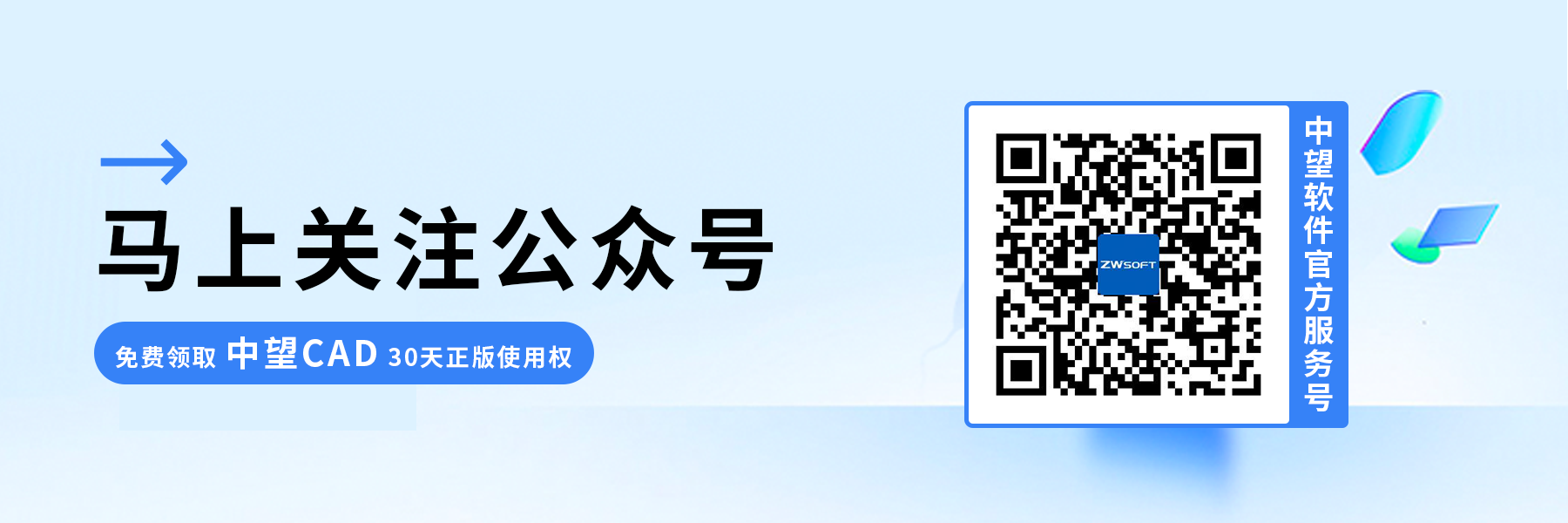怎么解决CAD图片内容只显示边框不显示内容的情况?
怎么解决CAD图片内容只显示边框不显示内容的情况?
在我们使用银河娱乐CAD打开带有图片的CAD文件中,有时候可能会出现只显示图片边框却不显示出图片内容的情况,通常这是由CAD软件的显示设置或图像处理方式导致的。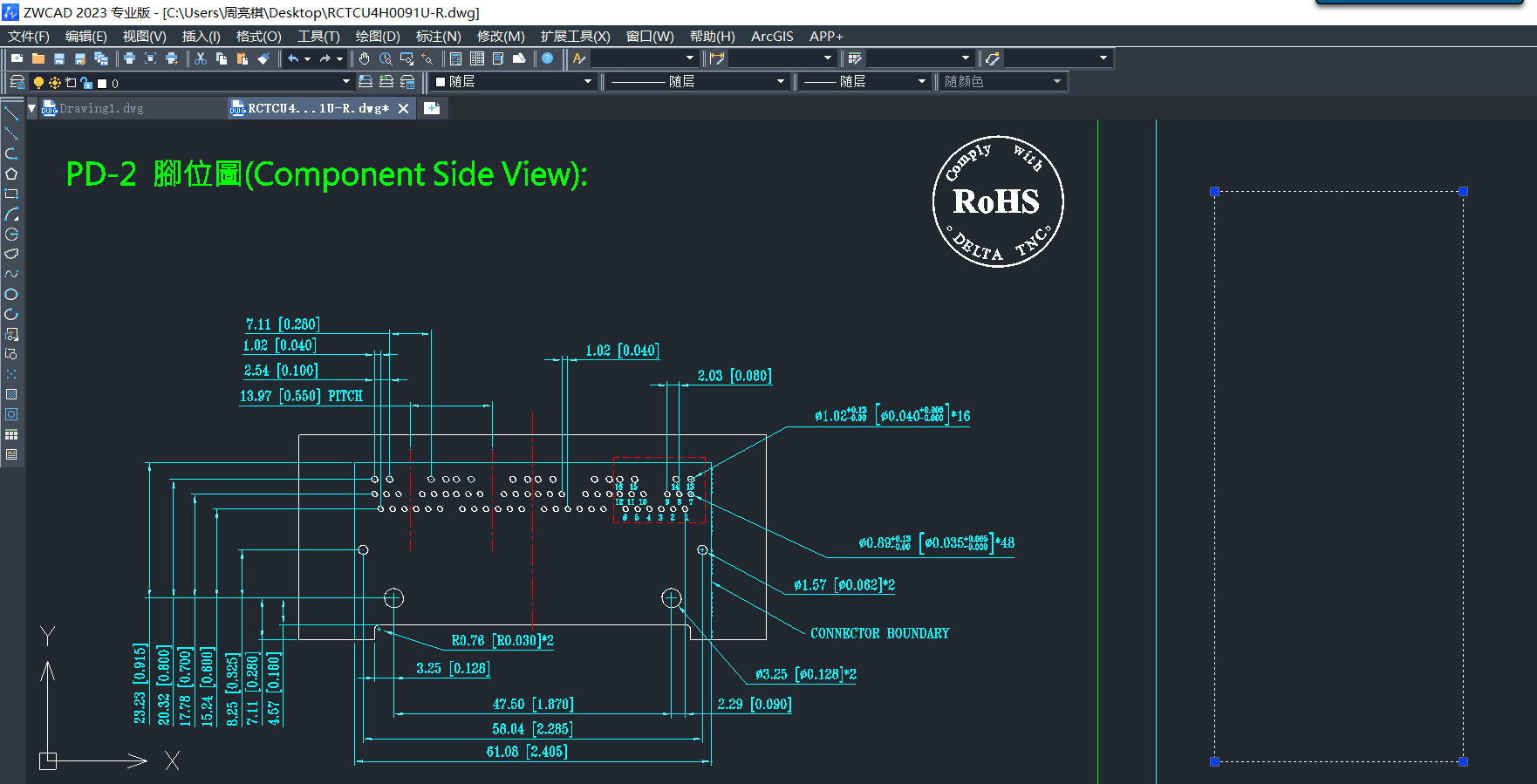
要解决这个问题,我们可以按照以下步骤进行调整:
1.首先打开CAD文件,其中包含图片,并确保文件处于编辑模式。
2.导航至CAD软件的菜单栏,并点击【视图】选项;在【视图】菜单下,查找并选择【着色】选项,通常可以在子菜单中找到。
3.在【着色】子菜单中,选择【二维线框】或类似的选项,这一步可以更改CAD的显示模式,让它以二维线框的方式呈现图像。
4.最后观察CAD文件,就可以看现在图片是否可以正常显示了。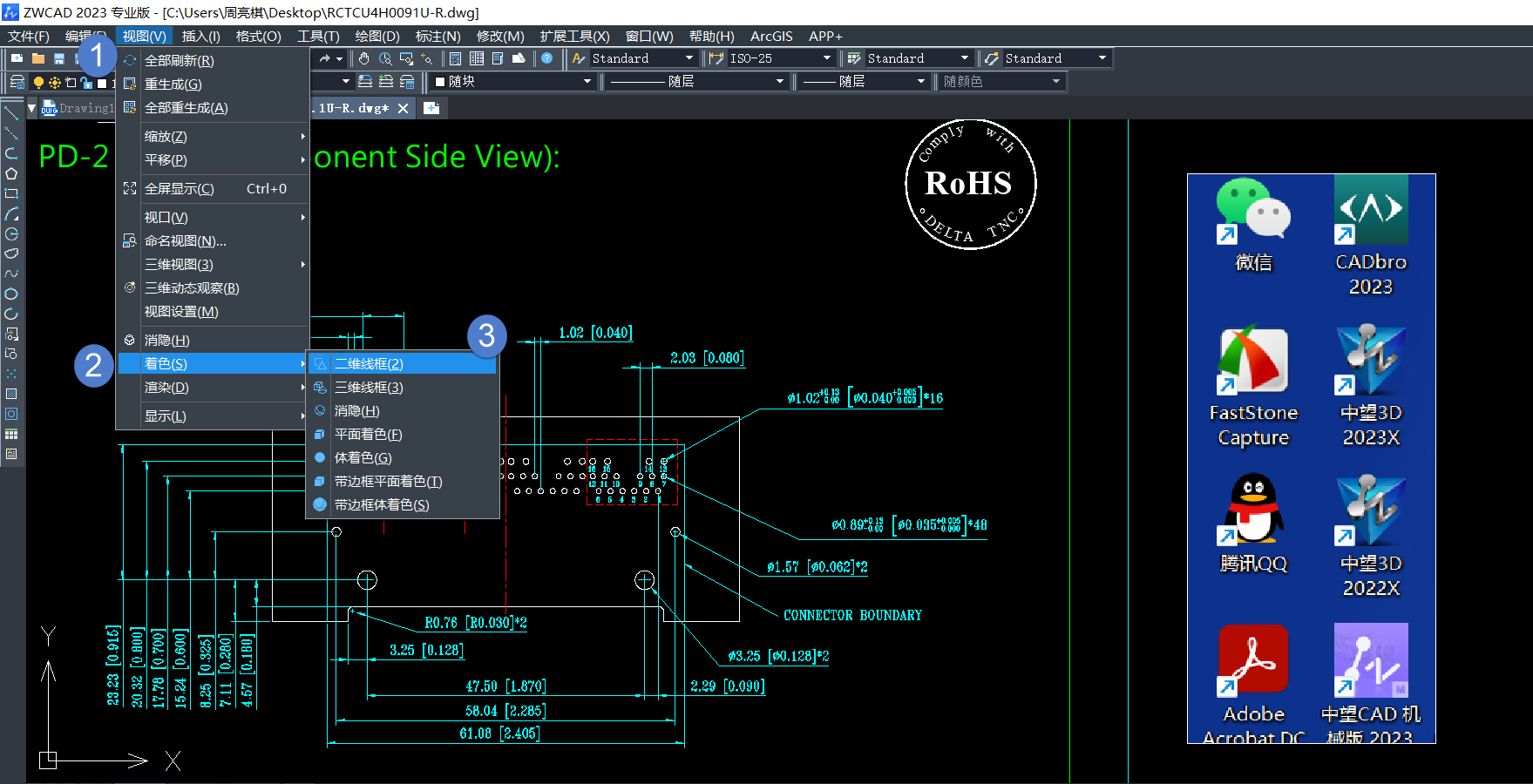
通过上述步骤,我们就可以切换CAD的显示模式,从而让图片以二维线框的方式呈现,解决了只显示图片边框的问题。希望本篇的内容对您有所帮助!如想获取更多CAD相关知识教程和最新资讯,欢迎关注银河娱乐CAD官网,我们持续为您推送优质内容!
推荐阅读:CAD正版软件